
TACTICAListaの使い方 - フォーメーション一括配置機能
2022.11.21 全面改訂しました
PC / iPhone / iPad / Androidで動作するサッカー(11人制/8人制)フットサルのブラウザベース戦術ボードアプリTACTICAListaをより多くの方に知っていただくために、これからnoteに使い方の記事を書いていこうと思います。
TACTICAListaには、あらかじめ用意されているフォーメーションシステムに沿ってプレイヤーオブジェクトを一括で配置する機能があります。
フォーメーション配置の基本
TACTICAListaには、あらかじめ用意されているフォーメーションシステムに沿ってプレイヤーオブジェクトを一括で配置する機能があります。

フォーメーション設定用のウインドウが開きますので、ホームチーム/アウェイチームを上部のHome/Awayのタブを切り替えて、それぞれ別々に設定していきます。
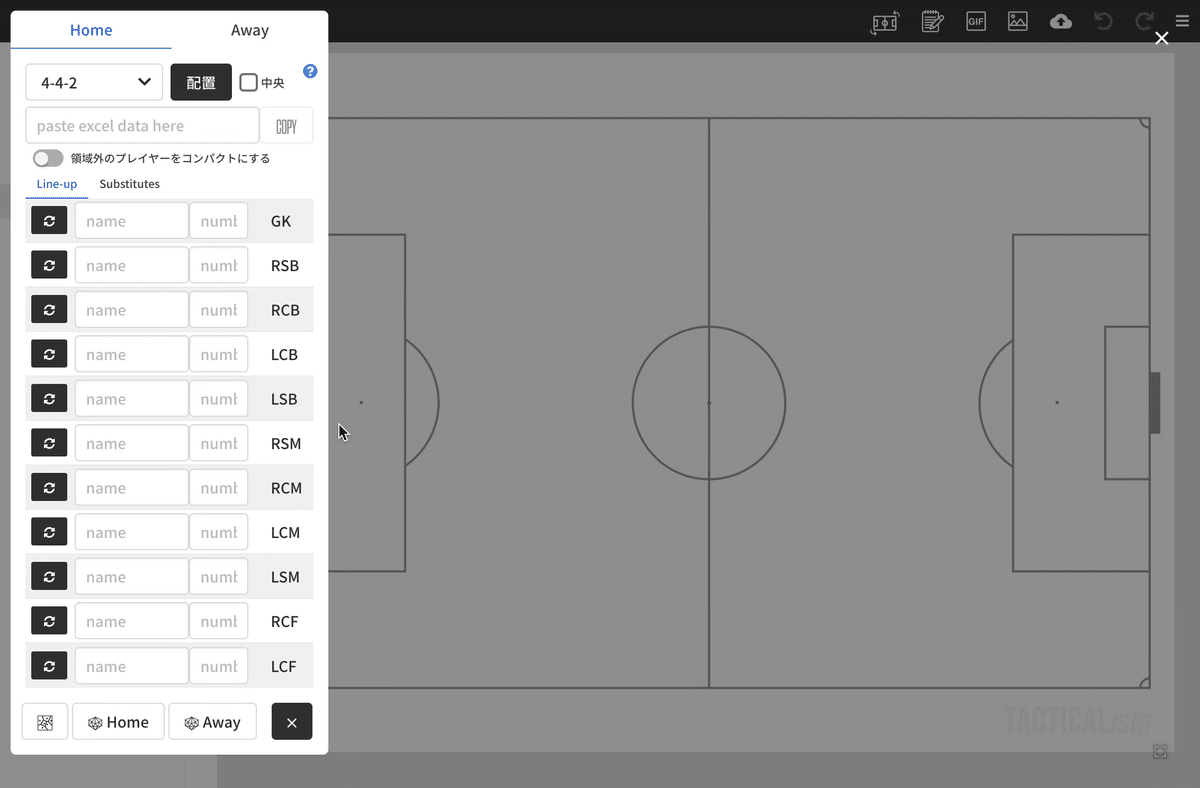
初期値「4-4-2」となっているプルダウンメニューから配置したいフォーメーションを選択して「配置」ボタンを押すとフィールド上に選んだフォーメーションの陣形でプレイヤーオブジェクトの配置が実行されます。

アウェイも同様に、上部の「Away」を選択してフォーメーションを選んで配置を実行します。
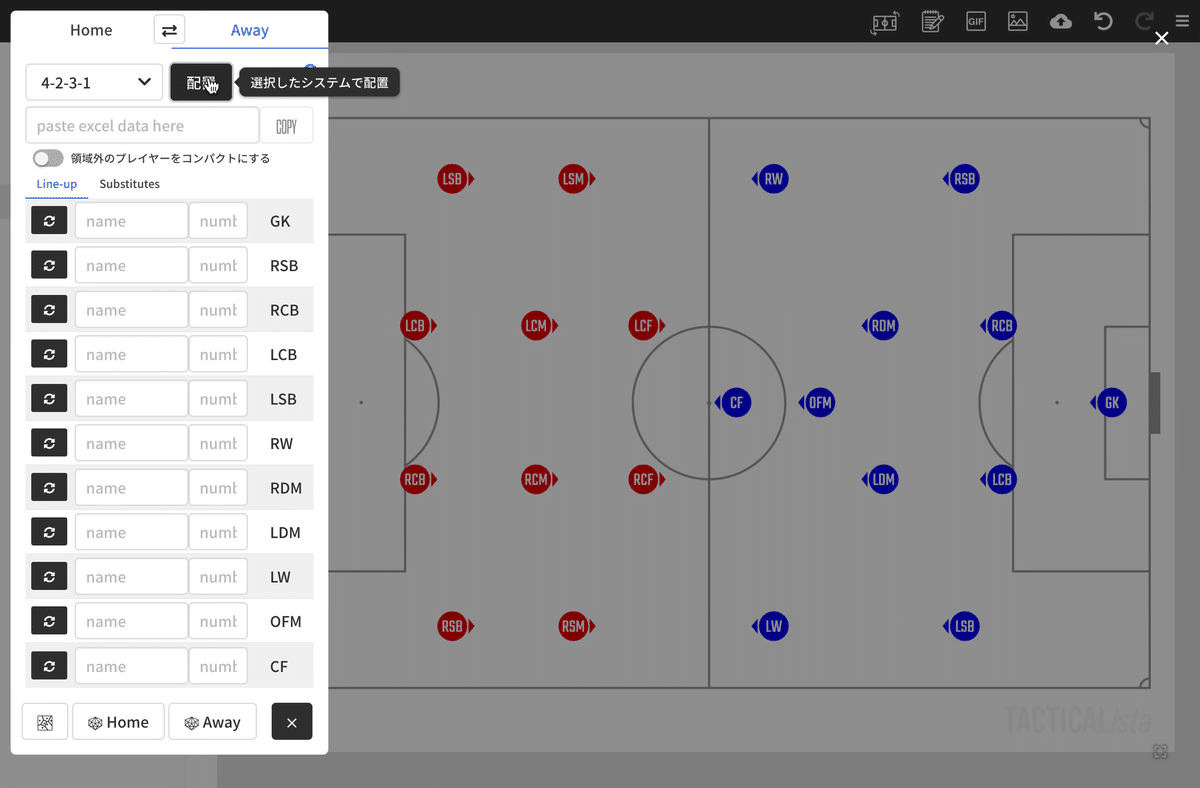
プルダウンから別のフォーメーションを選び直して配置を行うと新たなフォーメーションに変更されます。
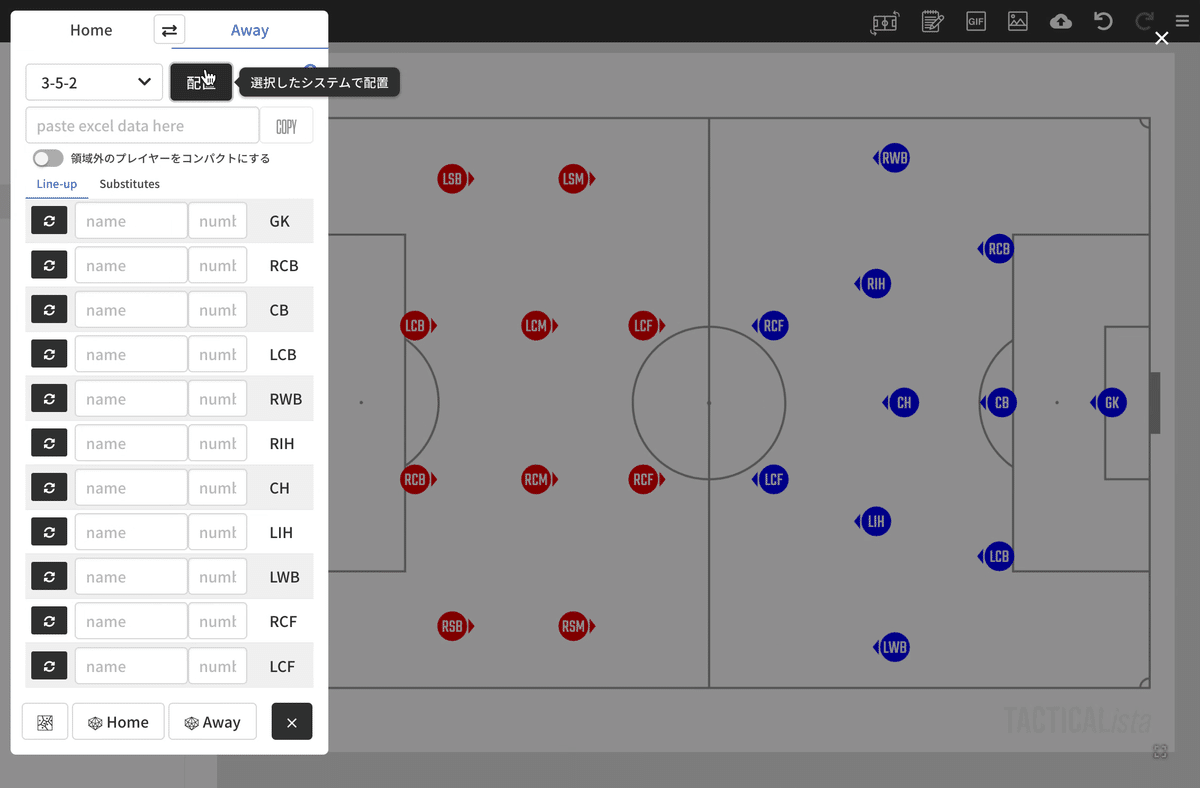
「配置」ボタン横の「中央」チェックボックスをチェックして配置を実行すると、フィールドの中央寄りに少しばらけてプレイヤーオブジェクトが配置されます。 対戦チーム同士のフォーメーションの噛み合わせなどを確認したい際に有用です。

選手名・背番号
「Line-up」タブで、11人分並んでいる入力フォームの「name」「number」にそれぞれ名前と背番号を入力して配置を行うとそれぞれのポジションのプレイヤーオブジェクトに選手名と背番号が反映されます。

「Substitutes」タブに切り替えるとベンチメンバーをフィールド横に配置することができます。 先程の名前・番号入力と同じように入力をして配置を実行するとベンチメンバーを一列に表示します。「Substitute」では名前か番号が入力されている分だけ配置されます。

「領域外のプレイヤーをコンパクトにする」スイッチをONにすると、プレイエリア外のプレイヤーオブジェクトはコンパクト化されます。コンパクト化されたプレイヤーオブジェクトはプレイエリア内にドラッグすると通常のサイズになります。

リストの並べ替えを行いたい場合は、選手名左横のボタンをクリックし次に入れ替えたい選手の左横の緑色になったボタンをクリックして入れ替えを実行します。
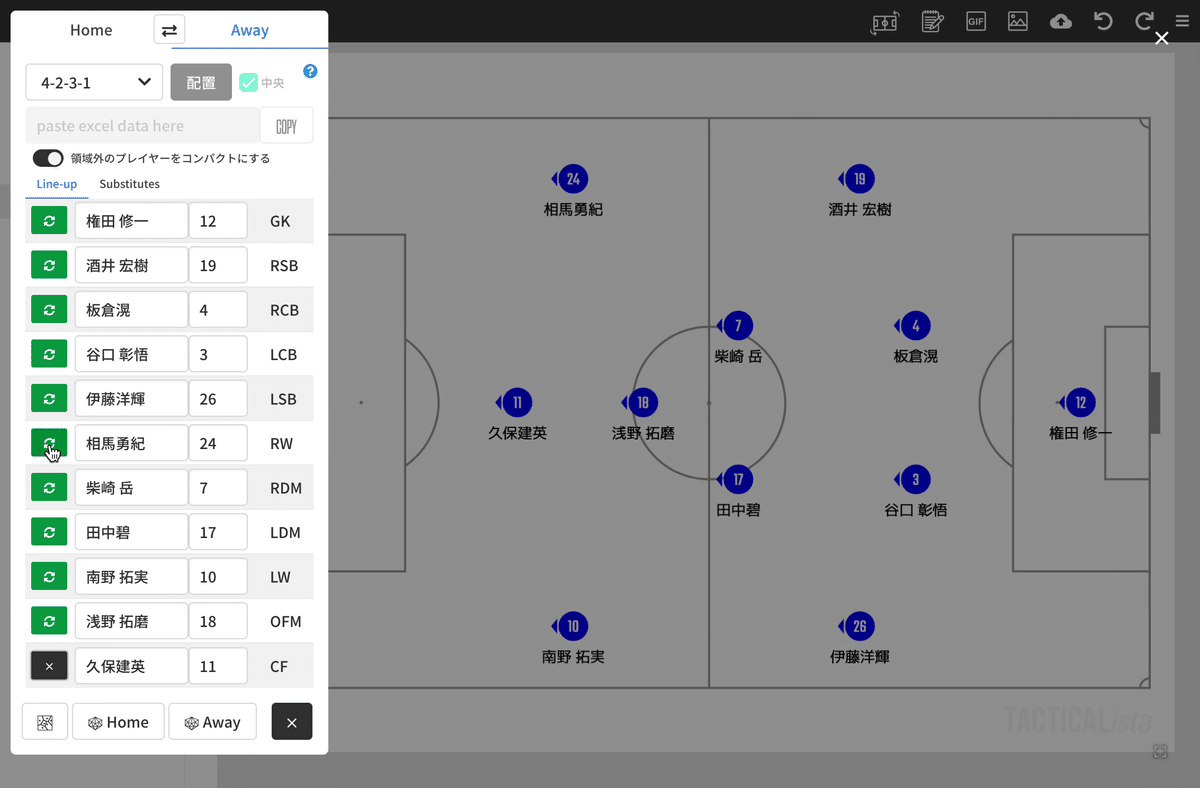
CSVデータ(エクセル・スプレッドシート)のペースト機能
TACTICAListaの画面上でプレイヤーひとりずつ入力する作業を簡略化するために、CSVデータをペーストしてリストに反映させる機能を備えています。
エクセルやスプレッドシートで作成した選手名・背番号で2列のリストをコピーして「paste excel data here」と書かれたテキスト入力欄にペーストするとその内容が反映されます。

11人以上の選手リストがペーストされた場合、12人目以降はSubstitute(ベンチメンバー)のリストへ貼り付けられます。
是非いろんな組み合わせを試したり、観戦する試合のメンバーを並べてみたりして遊んでください。
全プレイヤーを一括配置するCSVデータ
一定の条件を満たしたCSVデータをペーストすると配置までを一度で行えます。 ホームプレイヤーの一行目に###home、アウェイプレイヤーの一行目に###awayと入れることで全てのプレイヤーを配置まで行います。###home、###awayの次のセルに4-4-2のようにシステム名を入れるとそのシステムが配置に反映されます。

CSVデータ作成補助ツール
実際に行われている試合のメンバーをボードに反映させるにはどこかしらで試合情報を見てひとつひとつ入力をして…という様になり、それなりの手間がかかります。 そこで、Googleの検索に表示される試合情報から出場者のリストをCSV形式でコピーするブックマークレットを作成しました。
以下のページにあるブックマークレットを使用するとGoogleの検索に配置図が表示される試合の情報から全プレイヤー配置のCSVをクリップボードにコピーすることができます。
※このブックマークレットはTACTICAListaの機能ではなく、CSV形式のリストを作成するための補助ツールです。使用は自己責任でお願いします。

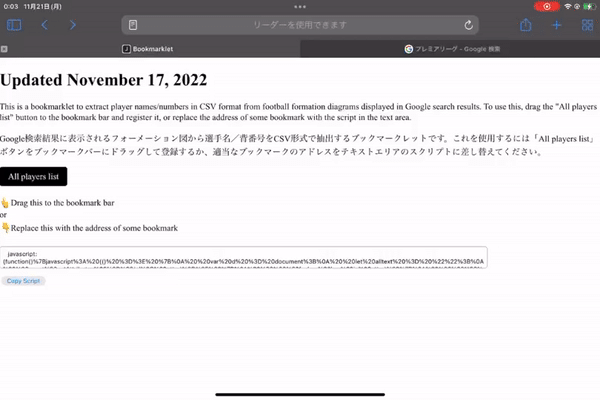
ブックマークレットとは?という方は、こちらのページなどで調べてみてください。
是非、TACTICAListaをご活用ください。
フットボールを楽しみましょう。
